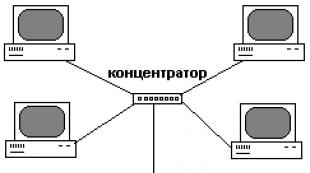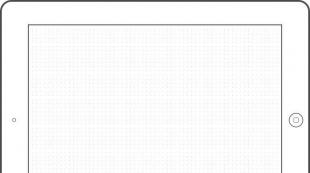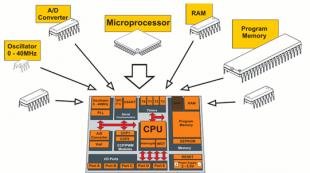Počítačové zariadenie: čo je vnútri? Počítačové zariadenie - čo je vo vnútri systémovej jednotky? Ako vyzerá počítač vo vnútri.
Dobrý deň, milí čitatelia. Osobný počítač dnes pozná každý aj vzdialene. Toto užitočné zariadenie výrazne pomáha v mnohých oblastiach života. Pokročilí používatelia ľahko rozlíšia systémovú jednotku od tlačiarne a tiež vysvetlia celý rozdiel. Ale pre ľudí, ktorí sa prvýkrát stretli s takouto technikou, je to dosť ťažké. V dnešnom článku sa bližšie pozrieme na to, ako systémová jednotka počítača funguje.
Načo to je
Používatelia, ktorí sa nikdy neponárali do štúdia počítačových komponentov, veria, že systémová jednotka je nejaký druh krabice na zobrazenie obrazu na monitore. A väčšina z nich to nazýva „procesor“. Čo robí systémová jednotka?
Jeho hlavnou úlohou je prepojiť komponenty, ktoré sú vo vnútri, s monitorom, klávesnicou, myšou a ďalšími periférnymi zariadeniami. No, samozrejme, ochrana pred vonkajšími vplyvmi na vnútorné prvky.
Veľkosť puzdra
Existujú dva veľké typy systémových jednotiek: horizontálne alebo vertikálne. Prvé sú umiestnené horizontálne pod monitorom, ale dnes sú zriedkavé. Druhý typ prípadu je bežnejší, často sa nazýva Tower, čo sa z angličtiny prekladá ako „veža“. Vertikálne systémové bloky možno rozdeliť do niekoľkých ďalších skupín: veľké, midi a mini.
Rozmery závisia od požiadaviek užívateľa. Najbežnejšie Tower mini (malé), ktoré zaberajú minimum miesta, no majú dostatok miesta pre budúce aktualizácie. Pre fanúšikov najmodernejších hier sú potrebné veľké, aby bolo miesto pre niekoľko grafických kariet. Kompaktné skrine sú vhodné na montáž, ktorá je určená pre nenáročné úlohy.

Ďalším dôležitým bodom systémovej jednotky, od ktorého závisí následné umiestnenie komponentov. V súčasnosti sa aktívne používajú dva formové faktory: AT a ATX. Je dôležité si uvedomiť, že základná doska musí mať rovnaký tvarový faktor, inak sa jednoducho nezmestí.
Čo je súčasťou systémovej jednotky
Napájací zdroj je spravidla súčasťou základnej konfigurácie puzdra, čím odpadá jeho dokupovanie. Samozrejme, ak chcete, dá sa bez problémov vymeniť.
Takže hlavné zložky:
- základná doska;
- pohonná jednotka;
- CPU;
- HDD;
Základná doska

Najzákladnejšia časť každej systémovej jednotky, bez ktorej nie je možná práca. Jeho hlavnou úlohou je prepojiť všetky komponenty a zabezpečiť spoločné fungovanie. Je to najväčšia a najviditeľnejšia časť bloku. Základná doska má konektory na pripojenie komponentov a periférií.
Konektory základnej dosky sú umiestnené na zadnej stene systémovej jednotky. Všetky sú farebne odlíšené. To sa robí s cieľom uľahčiť správne pripojenie iných zariadení (klávesnica, myš, monitor, zvukové reproduktory). Koniec koncov, ich zástrčky (najčastejšie) majú zodpovedajúcu farbu.
Zdroj

Zodpovedá za distribúciu energie pre každý komponent. Na prednom paneli má sadu konektorov, cez ktoré sa pripája zvyšok systému. Zvyčajne sa dodáva s puzdrom, ale dá sa nahradiť výkonnejším. Na obrázku vyššie je PSU umiestnený v spodnej časti puzdra, ale najčastejšie je umiestnený v hornej časti.
CPU
Považuje sa za srdce alebo mozog PC. Ide o kremíkový kryštál pestovaný a spracovaný pomocou špeciálnych technológií. Obľúbené sú najmä procesory Intel a AMD zodpovedné za spracovanie informácií.

Je doplnený o chladiaci systém, ktorý predstavuje ventilátor a chladič, alebo len ten druhý. Inštaluje sa na určené miesto na základnej doske. Cena závisí od úloh, ktoré budú procesoru pridelené, môžu sa vyšplhať až na niekoľko tisíc dolárov.
Grafická karta

Bez tohto komponentu nebudete môcť pracovať s grafickými programami a hry sa nespustia. Takmer každý moderný procesor má vstavaný grafický adaptér, ktorý je dostatočný na jednoduché úlohy. Hráči si však budú musieť kúpiť samostatnú grafickú kartu. Ako sa pripojiť? Samozrejme k základnej doske, ktorá má špeciálne sloty. Na trhu je množstvo modelov zameraných na rôzne potreby užívateľov.
RAM

Potrebné na ukladanie informácií spracovaných procesorom. Je pravda, že RAM funguje, keď je počítač zapnutý, po jeho vypnutí všetko zmizne. Čím viac tým lepšie. Veľké množstvo pamäte poskytuje vysokú rýchlosť spracovania používateľských údajov. RAM je malý pásik, ktorý sa vkladá do špeciálnych slotov. Okrem objemu je dôležitou charakteristikou aj typ pamäte.
HDD

Na rozdiel od pamäte RAM sú pevné disky potrebné na ukladanie trvalých používateľských údajov. Ich hlavnou charakteristikou je objem, ktorý sa dnes meria v gigabajtoch a terabajtoch. Miesto na pevnom disku závisí od úloh používateľa. V poslednej dobe SSD (jednotky bez mechanických častí) nahrádzajú HDD. Pracujú rýchlejšie, nevydávajú hluk a prakticky sa nezahrievajú.
Zvuková karta

Je nemožné si predstaviť moderný počítač bez schopnosti reprodukovať zvuk. Na tento účel je určené zariadenie na výstup zvukových informácií, ktoré je najčastejšie už integrované na základnej doske a má dostatočné vlastnosti na reprodukciu zvukových informácií. Na profesionálne spracovanie zvuku v počítači však potrebujete samostatnú zvukovú kartu (internú alebo externú).
Na tomto skončíme. O tom, ako spojiť komponenty systémovej jednotky dohromady, si povieme nabudúce. Zdieľajte článok so svojimi priateľmi. Dobudúcna!
Na záver navrhujem pozrieť si skvelé video o vlastnej montáži počítačovej systémovej jednotky z Good Choice!
Vážený čitateľ! Dopozerali ste si článok až do konca.
Dostali ste odpoveď na svoju otázku? Napíšte pár slov do komentárov.
Ak nemôžete nájsť odpoveď, uveďte, čo ste hľadali.
Už ste niekedy otvorili svoju systémovú jednotku? Koniec koncov, pre každého bolo zaujímavé pozrieť sa na počítačové zariadenie vo vnútri systémovej jednotky. čo sa tam deje? Existuje veľa malých častí (zariadení), ktoré sa vám na prvý pohľad budú zdať veľmi zložité a tajomné. Ale v skutočnosti nie je všetko také zložité. Táto lekcia vám pomôže zvládnuť niektoré základné pojmy, zoznámiť sa s počítačovým zariadením vo vnútri systémovej jednotky.
Počítačové zariadenie zvnútra (hardvér)
Poďme sa pozrieť do vnútra systémovej jednotky.
Centrálna procesorová jednotka (CPU)- toto zariadenie sa nachádza vo vnútri systémovej jednotky, na základnej doske. Nazýva sa to mozog počítača a jeho úlohou je vykonávať príkazy. Zakaždým, keď stlačíte kláves, kliknete myšou alebo spustíte program, odosielate príkazy procesoru.
Rýchlosť procesora sa meria v megahertzoch (MHz) – milión operácií za sekundu a gigahertzoch (GHz) – miliarde operácií za sekundu. Rýchlejší procesor bude vykonávať inštrukcie rýchlejšie. Rýchlosť počítača však veľmi závisí od rýchlosti rôznych komponentov, nielen procesora.
Existuje veľa výrobcov procesorov pre osobné počítače, no najznámejší sú Intel a AMD.
- Toto zariadenie je hlavnou doskou počítača. Ide o tenkú platňu, ktorá obsahuje procesor, pamäť, konektory pre pevné disky a optické mechaniky, rozširujúce karty, ale aj porty, USB porty.

Napája počítač. Posiela energiu cez kábel na základnú dosku a ďalšie komponenty.

Ak sa rozhodnete nahliadnuť do systémovej jednotky, najskôr odpojte počítač zo zásuvky. Skôr než sa dotknete vnútra počítača, musíte sa dotknúť uzemneného kovového predmetu alebo kovovej časti skrinky počítača, aby ste vybili statickú energiu. Statická elektrina sa môže prenášať cez počítačové obvody a zničiť ich.
RAM - pamäť s náhodným prístupom (RAM) je krátkodobá pamäť vášho systému. Kedykoľvek počítač vykoná výpočet, dočasne uloží údaje do pamäte tak dlho, ako je to potrebné.

Táto dočasná pamäť zmizne po vypnutí počítača. Ak pracujete na dokumente, tabuľke alebo inom type súboru, musíte ho uložiť, aby ste ho nestratili. Keď uložíte súbor, údaje sa zapíšu na pevný disk, ktorý funguje ako dlhodobé úložisko.
RAM sa meria v megabajtoch (MB) alebo gigabajtoch (GB). Čím viac pamäte RAM, tým viac procesov môže počítač spustiť súčasne. Ak sa váš počítač spomalí, spomalí, keď je otvorených niekoľko programov, je to kvôli nedostatku pamäte RAM. V takom prípade môžete vždy pridať ďalšiu pamäť RAM na zlepšenie výkonu.
Bit je najmenšia merná jednotka. Bajt má 8 bitov. Megabajt obsahuje asi jeden milión bajtov a gigabajt je asi 1 miliarda bajtov.
Je dátové centrum na počítači. Je tam nainštalovaný všetok softvér, všetky vaše dokumenty a ďalšie súbory. Pevný disk slúži ako dlhodobé úložisko. To znamená, že aj keď vypnete počítač a odpojíte ho od siete, všetky dáta zostanú uložené.

Je zodpovedný za to, čo vidíte na obrazovke monitora. Väčšina počítačov má GPU (grafická procesorová jednotka) zabudovanú do základnej dosky. Jednoducho povedané, ide o integrovanú grafickú kartu. Ak však hráte hry s výkonnou grafikou, vstavané grafické karty ich jednoducho nedokážu reprodukovať. Preto niektorí ľudia inštalujú samostatnú výkonnú grafickú kartu do ďalších rozširujúcich slotov počítača.

Zariadenie nazývané zvuková karta(názov hovorí sám za seba) je zodpovedný za zvuk. Tu je myslím všetko jasné.
LAN karta Umožňuje počítaču komunikovať cez sieť, pristupovať na internet cez ethernetový kábel alebo cez bezdrôtové (Wi-Fi) pripojenie. Mnoho počítačov má sieťové karty zabudované na základnej doske. Ak ju nemáte, môžete si sieťovú kartu zakúpiť samostatne a pridať ju do dodatočného rozširujúceho slotu.
Ide o bezdrôtovú komunikačnú technológiu krátkeho dosahu. Často sa používa v počítačoch na bezdrôtovú prevádzku. klávesnica, myš a tlačiareň... Zriedkavo sú zabudované do základnej dosky.
Osobný počítač je univerzálny technický systém.
Jeho konfiguráciu (zloženie výbavy) je možné flexibilne meniť podľa potreby.
Existuje však koncept základnej konfigurácie, ktorý sa považuje za typický. Táto súprava sa zvyčajne dodáva s počítačom.
Základná konfigurácia sa môže zmeniť.
V súčasnosti sa v základnej konfigurácii zvažujú štyri zariadenia:
- systémová jednotka;
- monitorovať;
- klávesnica;
- myš.
Popri počítačoch so základnou konfiguráciou sú čoraz bežnejšie multimediálne počítače vybavené CD-ROM zariadením, reproduktormi a mikrofónom.
odkaz: "Yulmart", jednoznačne najlepší a najpohodlnejší internetový obchod, kde je zadarmo pri kúpe počítača akejkoľvek konfigurácie vás budeme konzultovať.
Systémová jednotka je hlavná jednotka, v ktorej sú nainštalované najdôležitejšie komponenty.

Zariadenia umiestnené vo vnútri systémovej jednotky sa nazývajú interné a zariadenia, ktoré sú k nej pripojené zvonku, sa nazývajú externé.
Externé príslušenstvo pre vstup, výstup a dlhodobé ukladanie dát sa nazýva aj periféria.
Ako funguje systémová jednotka

Vzhľadovo sa systémové jednotky líšia tvarom puzdra.
Skrine na osobné počítače sa vyrábajú v horizontálnom (stolnom) a vertikálnom (vežovom) prevedení.
Vertikálne kryty sa vyznačujú svojimi rozmermi:
- v plnej veľkosti (veľká veža);
- stredná veľkosť (midi veža);
- malá (miniveža).
Medzi puzdrami s horizontálnym dizajnom sú ploché a extra ploché (slim).
Výber tohto alebo toho typu puzdra je určený vkusom a potrebami modernizácie počítača.
Najoptimálnejším typom puzdra pre väčšinu používateľov je mini vežové puzdro.
Má malé rozmery, je vhodné ho umiestniť na pracovnú plochu aj na nočný stolík blízko pracovnej plochy alebo na špeciálny držiak.
Má dostatok miesta na umiestnenie piatich až siedmich rozširujúcich kariet.
Okrem tvaru je dôležitý parameter pre puzdro nazývaný tvarový faktor, ktorý určuje požiadavky na umiestnené zariadenia.
V súčasnosti sa používajú najmä prípady dvoch formových faktorov: AT a ATX.
Tvarový faktor skrine musí byť v súlade s tvarovým faktorom hlavnej (systémovej) dosky počítača, takzvanej základnej dosky.
Skrine na osobné počítače sú dodávané s napájacím zdrojom, a teda kapacita zdroja je tiež jedným z parametrov šasi.

Pre masové modely postačuje zdroj 200-250 W.
Systémová jednotka obsahuje (pasuje):
- Základná doska
- ROM čip a BIOS
- Energeticky nezávislá pamäť CMOS
- HDD
Základná doska
Základná doska (matičnej doske) - hlavná doska osobného počítača, čo je doska zo sklenených vlákien pokrytá medenou fóliou.
Leptaním fólie vznikajú tenké medené vodiče spájajúce elektronické komponenty.

Základná doska obsahuje:
- procesor - hlavný mikroobvod, ktorý vykonáva väčšinu matematických a logických operácií;
- zbernice - sady vodičov, cez ktoré sa vymieňajú signály medzi vnútornými zariadeniami počítača;
- pamäť s náhodným prístupom (pamäť s náhodným prístupom, RAM) - súbor mikroobvodov určených na dočasné ukladanie údajov pri zapnutí počítača;
- ROM (pamäť len na čítanie) - mikroobvod určený na dlhodobé ukladanie údajov, a to aj vtedy, keď je počítač vypnutý;
- mikroprocesorová súprava (čipová súprava) - súprava mikroobvodov, ktoré riadia činnosť vnútorných zariadení počítača a určujú hlavnú funkčnosť základnej dosky;
- konektory na pripojenie prídavných zariadení (sloty).
(mikroprocesor, centrálna procesorová jednotka, CPU) - hlavný mikroobvod počítača, v ktorom sa vykonávajú všetky výpočty.
Ide o veľký mikroobvod, ktorý možno ľahko nájsť na základnej doske.

Procesor je vybavený veľkým medeným rebrovaným chladičom chladeným ventilátorom.

Štrukturálne sa procesor skladá z buniek, v ktorých je možné dáta nielen ukladať, ale aj meniť.
Vnútorné bunky procesora sa nazývajú registre.
Je tiež dôležité poznamenať, že s údajmi v niektorých registroch sa nezaobchádza ako s údajmi, ale ako s príkazmi, ktoré riadia spracovanie údajov v iných registroch.
Medzi procesorovými registrami sú tie, ktoré sú v závislosti od svojho obsahu schopné modifikovať vykonávanie inštrukcie. Riadením prenosu údajov do rôznych registrov procesora teda môžete riadiť spracovanie údajov.
Vykonávanie programov je založené na tomto.
So zvyškom zariadení počítača a predovšetkým s pamäťou RAM je procesor spojený niekoľkými skupinami vodičov, ktoré sa nazývajú zbernice.
Existujú tri hlavné zbernice: dátová zbernica, adresová zbernica a príkazová zbernica.
Adresný autobus
Procesory Intel Pentium (konkrétne sú najbežnejšie v osobných počítačoch) majú 32-bitovú adresovú zbernicu, to znamená, že pozostáva z 32 paralelných liniek. Podľa toho, či je na niektorom z vedení napätie alebo nie, hovoria, že na tomto vedení je nastavená jednotka alebo nula. Kombinácia 32 núl a jednotiek tvorí 32-bitovú adresu, ktorá ukazuje na jednu z buniek v RAM. Je k nemu pripojený procesor, ktorý kopíruje dáta z bunky do jedného z jej registrov.
Dátová zbernica
Táto zbernica slúži na kopírovanie dát z RAM do registrov procesora a naopak. V počítačoch postavených na procesoroch Intel Pentium je dátová zbernica 64-bitová, to znamená, že pozostáva zo 64 riadkov, pozdĺž ktorých sa spracováva 8 bajtov naraz na spracovanie.
Príkazová zbernica
Aby procesor mohol spracovať dáta, potrebuje inštrukcie. Musí vedieť, čo robiť s bajtami uloženými v jeho registroch. Tieto príkazy prichádzajú do procesora tiež z pamäte RAM, ale nie z oblastí, kde sú uložené dátové polia, ale odkiaľ sú uložené programy. Príkazy sú tiež reprezentované ako bajty. Najjednoduchšie príkazy sa zmestia do jedného bajtu, ale existujú aj také, ktoré vyžadujú dva, tri alebo viac bajtov. Väčšina moderných procesorov má 32-bitovú inštrukčnú zbernicu (napríklad procesor Intel Pentium), aj keď existujú 64-bitové procesory a dokonca aj 128-bitové.
Procesor počas prevádzky obsluhuje dáta vo svojich registroch, v poli RAM, ako aj dáta na externých portoch procesora.
Niektoré údaje interpretuje priamo ako údaje, niektoré údaje ako údaje adresy a niektoré ako príkazy.
Súbor všetkých možných inštrukcií, ktoré môže procesor vykonať na dátach, tvorí takzvaný inštrukčný systém procesora.
Hlavné parametre procesorov sú:
- prevádzkové napätie
- bitnosť
- prevádzková hodinová frekvencia
- interný násobič hodín
- veľkosť vyrovnávacej pamäte
Prevádzkové napätie procesora zabezpečuje základná doska, preto rôznym základným doskám zodpovedajú rôzne značky procesorov (treba ich vyberať spoločne). S rozvojom procesorovej technológie dochádza k postupnému znižovaniu prevádzkového napätia.
Bitová kapacita procesora ukazuje, koľko bitov dát dokáže prijať a spracovať vo svojich registroch naraz (za cyklus hodín).
Procesor je založený na rovnakom princípe hodín ako v bežných hodinkách. Vykonanie každého príkazu vyžaduje určitý počet opatrení.
V nástenných hodinách sa oscilácie nastavujú pomocou kyvadla; v manuálnych mechanických hodinkách sa nastavujú pomocou odpruženého kyvadla; v elektronických hodinách je na to oscilačný obvod, ktorý nastavuje hodiny presne definovanej frekvencie.
V osobnom počítači sú hodinové impulzy nastavené jedným z mikroobvodov zahrnutých v súprave mikroprocesora (čipovej súprave) umiestnenej na základnej doske.
Čím vyššia je frekvencia hodinových cyklov prichádzajúcich do procesora, tým viac príkazov môže vykonať za jednotku času, tým vyšší je jeho výkon.
Výmena dát v rámci procesora je niekoľkonásobne rýchlejšia ako výmena s inými zariadeniami, napríklad RAM.
Aby sa znížil počet volaní do RAM, vo vnútri procesora je vytvorená vyrovnávacia oblasť - takzvaná vyrovnávacia pamäť, čo je, ako sa hovorí, "superoperačná pamäť".
Keď procesor potrebuje dáta, najskôr pristúpi k vyrovnávacej pamäti a až keď tam potrebné dáta nie sú, zavolá sa do RAM.
Po prijatí bloku údajov z pamäte RAM ich procesor súčasne zapíše do vyrovnávacej pamäte.
"Úspešné" prístupy do vyrovnávacej pamäte sa nazývajú prístupy do vyrovnávacej pamäte.
Čím vyššia je miera zásahov, tým väčšia je vyrovnávacia pamäť, takže výkonné procesory sú vybavené zväčšenou vyrovnávacou pamäťou.
Vyrovnávacia pamäť je často rozdelená na niekoľko úrovní.
Cache prvej úrovne sa vykonáva v rovnakej matrici ako samotný procesor a má objem rádovo desiatok KB.
Cache L2 sa nachádza buď v matrici procesora alebo v rovnakom uzle ako procesor, aj keď je vykonávaná na samostatnej matrici.
Vyrovnávacie pamäte L1 a L2 pracujú s frekvenciou konzistentnou s frekvenciou jadra procesora.
Cache L3 je vykonávaná na vysokorýchlostných čipoch SRAM a je umiestnená na základnej doske v blízkosti procesora. Jeho objemy môžu dosiahnuť niekoľko MB, ale pracuje na frekvencii základnej dosky.
Rozhrania zbernice základnej dosky
Spojenie medzi všetkými vlastnými a pripojenými zariadeniami základnej dosky je vykonávané jej zbernicami a logickými zariadeniami umiestnenými v mikroobvodoch mikroprocesorovej sady (čipovej sady).
Architektúra týchto prvkov do značnej miery určuje výkon počítača.
Zbernicové rozhrania
ISA(Industry Standard Architecture) je zastaraná systémová zbernica počítačov IBM PC kompatibilných.
EISA(Extended Industry Standard Architecture) - Rozšírenie štandardu ISA. Vyznačuje sa zväčšeným konektorom a zvýšeným výkonom (až 32 MB/s). Rovnako ako ISA, aj tento štandard sa v súčasnosti považuje za zastaraný.
PCI(Peripheral Component Interconnect - doslova: prepojenie periférnych komponentov) - I/O zbernica na pripojenie periférnych zariadení k základnej doske počítača.
AGP(Accelerated Graphics Port) – vyvinutý v roku 1997 spoločnosťou Intel, špecializovaná 32-bitová systémová zbernica pre grafickú kartu. Hlavnou úlohou vývojárov bolo zvýšiť výkon a znížiť náklady na grafickú kartu znížením množstva vstavanej video pamäte.
USB(Universal Serial Bus) – Tento štandard definuje spôsob, akým počítač interaguje s periférnym zariadením. Umožňuje vám pripojiť až 256 rôznych sériových zariadení. Zariadenia je možné zapínať v reťazcoch (každé ďalšie zariadenie je pripojené k predchádzajúcemu). Výkon USB zbernice je relatívne nízky, do 1,5 Mbit/s, ale pre zariadenia ako klávesnica, myš, modem, joystick a podobne to stačí. Výhodou zbernice je, že prakticky eliminuje konflikty medzi rôznymi zariadeniami, umožňuje pripájať a odpájať zariadenia v „horúcom režime“ (bez vypnutia počítača) a umožňuje spojiť niekoľko počítačov do jednoduchej lokálnej siete bez použitia špeciálny hardvér a softvér.
Parametre mikroprocesorovej súpravy (čipsetu) v najväčšej miere určujú vlastnosti a funkcie základnej dosky.
V súčasnosti sa väčšina čipsetov základnej dosky vyrába na základe dvoch mikroobvodov, ktoré sa nazývajú „northbridge“ a „southbridge“.
North Bridge riadi prepojenie štyroch zariadení: procesor, RAM, AGP port a PCI zbernica. Preto sa nazýva aj štvorportový radič.
Južný most sa nazýva aj funkčný kontrolór. Plní funkcie radiča pevného a disketového disku, mostíka ISA-PCI, klávesnice, myši, radiča zbernice USB atď.
(RAM - Random Access Memory) je pole kryštálových buniek schopných ukladať dáta.

Existuje mnoho rôznych typov pamätí s náhodným prístupom, ale z hľadiska fyzikálneho princípu činnosti sa rozlišuje medzi dynamickou pamäťou (DRAM) a statickou pamäťou (SRAM).
Dynamické pamäťové bunky (DRAM) môžu byť reprezentované ako mikrokondenzátory schopné uchovávať náboj na svojich platniach.
Toto je najbežnejší a ekonomicky dostupný typ pamäte.
Nevýhody tohto typu sú spojené po prvé so skutočnosťou, že ako pri nabíjaní, tak aj pri vybíjaní kondenzátorov sú nevyhnutné prechodné procesy, to znamená, že záznam dát je relatívne pomalý.
Druhá dôležitá nevýhoda je spojená so skutočnosťou, že náboje článkov majú tendenciu sa rozptýliť v priestore, a to veľmi rýchlo.
Ak sa RAM neustále „nedobíja“, dôjde k strate dát v priebehu niekoľkých stotín sekundy.
Na boj proti tomuto javu počítač neustále regeneruje (obnovuje, dobíja) bunky RAM.
Regenerácia sa vykonáva niekoľko desiatok krát za sekundu a spôsobuje neproduktívnu spotrebu zdrojov výpočtového systému.
Statické pamäťové bunky (SRAM) si môžeme predstaviť ako elektronické mikroprvky – spúšťače pozostávajúce z niekoľkých tranzistorov.
Spúšť neukladá náboj, ale stav (zapnuté/vypnuté), preto tento typ pamäte poskytuje vyšší výkon, aj keď je technologicky zložitejší a teda aj drahší.
Čipy dynamickej pamäte sa používajú ako hlavná pamäť RAM počítača.
Statické pamäťové čipy sa používajú ako pomocná pamäť (tzv. cache pamäť) určená na optimalizáciu výkonu procesora.
Každá pamäťová bunka má svoju adresu, ktorá je vyjadrená ako číslo.
Jedna adresovateľná bunka obsahuje osem binárnych buniek, do ktorých je možné uložiť 8 bitov, teda jeden bajt dát.
Adresa ľubovoľnej pamäťovej bunky teda môže byť vyjadrená v štyroch bajtoch.
Pamäť RAM v počítači je umiestnená na štandardných zásuvkách nazývaných moduly.
Moduly RAM sa vkladajú do príslušných konektorov na základnej doske.
Štrukturálne majú pamäťové moduly dve verzie – jednoradové (moduly SIMM) a dvojradové (moduly DIMM).
Hlavnými charakteristikami modulov RAM sú veľkosť pamäte a čas prístupu.
Čas prístupu ukazuje, ako dlho trvá prístup k pamäťovým bunkám – čím menej, tým lepšie. Prístupové časy sa merajú v miliardtinách sekundy (nanosekundy, ns).
ROM čip a BIOS
V momente, keď je počítač zapnutý, nie je v jeho RAM nič - ani dáta, ani programy, keďže RAM nemôže nič uložiť bez dobitia buniek na viac ako stotiny sekundy, ale procesor potrebuje príkazy, a to aj v prvom momente po zapínanie.
Hneď po zapnutí sa teda na adresovej zbernici procesora nastaví štartovacia adresa.
To sa deje v hardvéri, bez účasti programov (vždy to isté).
Procesor adresuje nastavenú adresu pre svoj prvý príkaz a potom začne pracovať podľa programov.
Táto zdrojová adresa nemôže ukazovať na RAM, ktorá v sebe zatiaľ nič nemá.
Poukazuje na iný typ pamäte – pamäť iba na čítanie (ROM).
Čip ROM je schopný ukladať informácie na dlhú dobu, aj keď je počítač vypnutý.
Programy umiestnené v ROM sa nazývajú "káblové" - sú tam napísané vo fáze výroby mikroobvodu.
Súbor programov umiestnených v ROM tvorí základný vstupno-výstupný systém (BIOS - Basic Input Output System).

Hlavným účelom programov v tomto balíku je skontrolovať zloženie a prevádzkyschopnosť počítačového systému a poskytnúť interakciu s klávesnicou, monitorom, pevným diskom a disketovou mechanikou.
Programy zahrnuté v systéme BIOS nám umožňujú sledovať na obrazovke diagnostické správy sprevádzajúce spustenie počítača, ako aj zasahovať do procesu spúšťania pomocou klávesnice.
Energeticky nezávislá pamäť CMOS
Prevádzku štandardných zariadení, ako je klávesnica, môžu podporovať programy zahrnuté v systéme BIOS, ale takéto prostriedky nemôžu poskytnúť prácu so všetkými možnými zariadeniami.
Takže napríklad výrobcovia BIOSov nevedia absolútne nič o parametroch našich pevných a disketových diskov, nepoznajú ani zloženie, ani vlastnosti ľubovoľného výpočtového systému.
Aby ste mohli začať pracovať s iným hardvérom, programy zahrnuté v systéme BIOS potrebujú vedieť, kde nájsť požadované parametre.
Z pochopiteľných dôvodov ich nemožno uložiť ani do hlavnej pamäte, ani do trvalého úložiska.
Najmä na tento účel má základná doska mikroobvod „nezávislej pamäte“ nazývaný CMOS výrobnou technológiou.
Od RAM sa líši tým, že jej obsah sa pri vypnutí počítača nevymaže a od ROM sa líši tým, že údaje je možné do nej zadávať a meniť nezávisle, podľa toho, aké vybavenie je súčasťou systému.
Tento mikroobvod je neustále napájaný malou batériou umiestnenou na základnej doske.
Nabitie tejto batérie je dostatočné na to, aby mikroobvod nestratil údaje, aj keď počítač nebude niekoľko rokov zapnutý.
Mikroobvod CMOS ukladá údaje o disketách a pevných diskoch, o procesore, o niektorých ďalších zariadeniach na základnej doske.
To, že počítač prehľadne sleduje čas a kalendár (aj keď je vypnutý), je spôsobené aj tým, že systémové hodiny sa neustále ukladajú (a menia) v CMOS.
Programy napísané v systéme BIOS teda čítajú údaje o zložení hardvéru počítača z čipu CMOS, potom môžu pristupovať k pevnému disku a v prípade potreby k flexibilnému disku a prenášať riadenie na programy, ktoré sú tam zapísané. .
HDD
HDD- hlavné zariadenie na dlhodobé ukladanie veľkého množstva dát a programov.
V skutočnosti nejde o jeden disk, ale o skupinu koaxiálnych diskov, ktoré sú magneticky potiahnuté a otáčajú sa vysokou rýchlosťou.

Tento "disk" teda nemá dva povrchy, ako by mal mať bežný plochý disk, ale 2n povrchov, kde n je počet jednotlivých diskov v skupine.
Nad každým povrchom je hlava na čítanie a zápis.
Pri vysokých rýchlostiach otáčania kotúčov (90 r / s) sa v medzere medzi hlavou a povrchom vytvorí aerodynamický vankúš a hlava sa vznáša nad magnetickým povrchom vo výške niekoľkých tisícin milimetra.
Pri zmene prúdu pretekajúceho hlavou sa mení sila dynamického magnetického poľa v medzere, čo spôsobuje zmeny v stacionárnom magnetickom poli feromagnetických častíc, ktoré tvoria povlak disku. Takto sa dáta zapisujú do magnetický disk.
Operácia čítania prebieha v opačnom poradí.
Magnetizované častice povlaku, ktoré prechádzajú vysokou rýchlosťou v blízkosti hlavy, v nej vyvolávajú samoindukciu EMF.
Takto generované elektromagnetické signály sa zosilnia a prenesú na spracovanie.
Pevný disk je riadený špeciálnym hardvérovo-logickým zariadením - radičom pevného disku.
V súčasnosti funkcie diskových radičov vykonávajú mikroobvody zahrnuté v mikroprocesorovej súprave (čipovej súprave), hoci niektoré typy vysokovýkonných radičov pevných diskov sa stále dodávajú na samostatnej doske.
Hlavnými parametrami pevných diskov sú kapacita a výkon.
Môže byť uložený na pevnom disku roky, no niekedy ho treba preniesť z jedného počítača do druhého.
Napriek svojmu názvu sú pevné disky krehké zariadenia, ktoré sú citlivé na preťaženie, otrasy a otrasy.
Teoreticky je možné prenášať informácie z jedného pracoviska na druhé prenosom pevného disku a v niektorých prípadoch to robia, ale napriek tomu sa táto technika považuje za netechnologickú, pretože si vyžaduje špeciálnu presnosť a určitú kvalifikáciu.
Na rýchly prenos malého množstva informácií slúžia takzvané floppy disky (diskety), ktoré sa vkladajú do špeciálneho pamäťového zariadenia - disketovej mechaniky.

Vstup disku sa nachádza na prednom paneli systémovej jednotky.
Od roku 1984 sa vyrábajú 5,25-palcové diskety s vysokou hustotou (1,2 MB).
5,25-palcové mechaniky sa v súčasnosti nepoužívajú a zodpovedajúce mechaniky sa po roku 1994 v základnej konfigurácii osobných počítačov nedodávajú.
3,5-palcové diskety sa vyrábajú od roku 1980.
V súčasnosti sa za štandard považujú 3,5-palcové disky s vysokou hustotou. Majú kapacitu 1440 KB (1,4 MB) a sú označené písmenami HD (high density).
Na spodnej strane má pružný disk centrálny náboj, ktorý je uchopený hnacím hriadeľom a otáčaný.
Magnetický povrch je pokrytý posuvným uzáverom, ktorý ho chráni pred vlhkosťou, špinou a prachom.
Ak disketa obsahuje cenné dáta, možno ju chrániť pred vymazaním a prepísaním posunutím bezpečnostnej západky, čím sa vytvorí otvorený otvor.
Diskety sa považujú za nespoľahlivé pamäťové médium.
Prach, špina, vlhkosť, teplotné extrémy a vonkajšie elektromagnetické polia sú veľmi častou príčinou čiastočnej alebo úplnej straty dát uložených na diskete.
Preto je používanie diskiet ako hlavného prostriedku na ukladanie informácií neprijateľné.
Používajú sa len na prenos informácií alebo ako doplnkové (záložné) pamäťové médium.
CD-ROM mechanika
Skratka CD-ROM (Compact Disc Read-Only Memory) je preložená do ruštiny ako pamäťové zariadenie len na čítanie založené na CD.

Princíp činnosti tohto zariadenia spočíva v čítaní číselných údajov pomocou laserového lúča odrazeného od povrchu disku.
Digitálny záznam na disk CD sa líši od záznamu na magnetický disk vo veľmi vysokej hustote a na štandardný disk CD je možné uložiť približne 650 MB údajov.
Veľké množstvo dát je charakteristické pre multimediálne informácie (grafika, hudba, video), preto sa CD-ROM mechaniky označujú ako multimediálny hardvér.
Softvérové produkty distribuované na laserových diskoch sa nazývajú multimediálne publikácie.
Multimediálne publikácie si dnes získavajú stále pevnejšie miesto medzi ostatnými tradičnými typmi publikácií.
Napríklad na CD-ROM vychádzajú knihy, albumy, encyklopédie a dokonca aj periodiká (elektronické časopisy).
Hlavnou nevýhodou štandardných jednotiek CD-ROM je nemožnosť zapisovania údajov, ale paralelne s nimi existujú prepisovateľné zariadenia CD-R (Compact Disk Recorder) aj CD-RW.
Hlavným parametrom pre CD-ROM mechaniky je rýchlosť čítania dát.
V súčasnosti sú najrozšírenejšie čítačky CD-ROM s výkonom 32x-50x. Moderné vzorky zariadení na jeden zápis majú výkon 4x-8x a zariadenia na prepisovanie - až 4x.
Ahoj, počítačového zariadenia- systémová jednotka, z čoho pozostáva, dnes budeme podrobne hovoriť o tejto téme. V minulom čísle blogu som povedal a ukázal.
V rámci tohto článku vám podrobne poviem a ukážem počítačové zariadenie, z čoho sú vyrobené naše osobné počítače, prídavné počítačové zariadenia a oveľa viac. Materiál je pomerne rozsiahly, preto ho rozdelím na dve časti. V prvom budeme hovoriť o zariadení systémovej jednotky av druhom o.
Krabička na diely
Pred dvoma týždňami rodičia požiadali, aby im kúpili a zostavili osobný počítač. Asi týždeň som študoval trh a vyberal tie správne komponenty. Celkovo to vyšlo na 1300 dolárov.
Keď bol výber urobený, išli sme do potrebného obchodu s počítačmi, kúpili sme všetky náhradné diely a ten večer som zhromaždil všetko na jednej hromade (systémovú jednotku a všetko ostatné). Stiahol som si potrebný softvér, všetko som ukázal a porozprával a aj trochu vysvetlil rodičom, ako ho používať.
Mnohí z vás, ktorí teraz čítate tento materiál, trochu rozumejú a rozumejú počítačovému zariadeniu, ale sú aj takí, ktorí tomu nerozumejú takmer nič. Takže špeciálne pre vás som zverejnil tento materiál. Ak všetko viete a nemáte záujem, môžete túto stránku pokojne zavrieť a podnikať inak.
Počítač sa skladá z mnohých častí, no väčšinu z nich možno rozdeliť do dvoch tried:
Systémová jednotka je počítačová skriňa (nazýva sa inak procesor, čierna skrinka, počítač a ďalšie možnosti), ktorá je naplnená množstvom náhradných dielov. Zvyčajne sa nachádza pod stolom alebo na ňom a sú k nemu pripojené všetky periférne zariadenia.
Periférne zariadenia- patria sem všetky veci, ktoré sú pripojené k systémovej jednotke, vrátane monitora, reproduktorov alebo slúchadiel, myši a klávesnice, tlačiarne, modemu, skenera, webovej kamery a iných.
Systémová jednotka
Tu vám podrobne poviem, z čoho pozostáva systémová jednotka - počítačové zariadenie. Ak ste zvedaví, môžete chytiť skrutkovač a opatrne odskrutkovať dve malé skrutky umiestnené na zadnej strane počítača, potom odstrániť jeden z bočných krytov a pozrieť sa dovnútra.
Malé varovanie. Ak ste si nedávno vzali počítač, je v záruke a na miestach pripevnenia bočných krytov sú záručné nálepky, potom je lepšie tieto tesnenia neodtrhávať. V opačnom prípade môžete stratiť záruku.
Pokúsim sa opísať všetky jeho súčasti v jazyku dostupnom pre všetkých:

- Rám
- Základná doska
- Mikroprocesor
- Pamäť počítača - RAM, ROM
- Grafická karta
- Zdroj
- HDD pevný disk
- Optická mechanika - CD, DVD ROM
- Flopik - disketová mechanika (diskety) FDD
- Čítačka kariet – existujú interné aj externé
- Konektory a porty periférnych zariadení
V systémovej jednotke môžu byť aj ďalšie zariadenia, napríklad modem PCI; LAN karta; zvuková karta; rôzne rozširujúce karty a ďalšie. Nemám flopik a čítačku kariet, takže na fotkách nie sú zobrazené. Pozrime sa bližšie na každý z vyššie uvedených komponentov.
Rám
Puzdro - slúži ako škatuľka, v ktorej sú zmontované všetky komponenty.

Líšia sa farbou aj vzhľadom.
Základná doska
Systémová doska – častejšie sa jej hovorí základná doska alebo „matka“. Plní mnoho funkcií a obsahuje veľa dôležitých komponentov.

Do nej je vložený mikroprocesor (procesor), RAM, grafická karta a ďalšie PCI karty. Základná doska disponuje aj pevným diskom, optickou mechanikou, zdrojom a perifériami, o ktorých si povieme trochu neskôr.
Mikroprocesor
Mikroprocesor - centrálna procesorová jednotka počítača alebo "kameň". Plní úlohu mozgu, ak ho porovnáte s ľudskými orgánmi. Dnes ich vyrábajú dve bežné spoločnosti - Intel a AMD.

Čím viac jadier a čím vyššia je bitová hĺbka vášho procesora, tým rýchlejšie a viac operácií za sekundu dokáže vykonať. CPU sa pokazí veľmi zriedka, ale stáva sa to, takže buďte na to pripravení.
Pamäť počítača
Pamäť počítača sa delí na externú a internú. Vnútorná pamäť zahŕňa také úložné zariadenia (pamäť) ROM, RAM, ROM, RAM a cache. Externá pamäť zahŕňa FDD, HDD, CD, DVD-ROM, USB (flash disky, pevné disky) a SSD.
RAM(random access memory) má vysokú rýchlosť, ktorá využíva centrálny procesor na ukladanie krátkodobých informácií, zatiaľ čo vy pracujete na počítači. Pre normálnu prevádzku počítača sa odporúča použiť 1 až 4 gigabajty RAM a viac. V počítači mám nainštalovaných 6 gigabajtov.
Sú chvíle, keď narazíte na pamäťové kľúče s chybnými sektormi, pričom váš počítač nemusí fungovať správne, zamrzne, reštartuje sa alebo sa na ňom zobrazí modrá obrazovka smrti. Ak chcete skontrolovať pamäť RAM, môžete si stiahnuť program Memtest a skontrolovať, či neobsahuje zlomené a poškodené sektory.

ROM(pamäť len na čítanie) - uchováva trvalé referenčné a programové informácie. Tento typ informácií zahŕňa nastavenia vášho počítača v systéme BIOS.
Bios Je základným vstupným/výstupným systémom (počítačový mozoček). Prvý program, ktorý sa zapne pri spustení počítača a skontroluje funkčnosť všetkých jeho komponentov, je BIOS.
Ak je všetko v poriadku, potom vyšle jeden „špičkový“ signál, ak niečo nie je v poriadku, môže vydávať rôzne signály alebo úplne mlčať. Niektoré počítače nemajú reproduktor, ktorý používateľa upozorní na jeho prácu (malá jaskyňa). Ak vás tento program zaujal, môžete si o ňom niečo málo prečítať v článku.
CMOS Je to typ pamäte, do ktorej sú uložené všetky konfiguračné nastavenia vášho počítača. Hneď ako zapnete počítač, skontroluje všetky predtým uložené nastavenia. Ak chcete niečo zmeniť, musíte prejsť na kartu Nastavenie systému BIOS a zmeniť potrebné nastavenia, napríklad nastaviť zavádzanie z CD-ROM, HDD alebo USB.
Cache- super rýchly operačný a stredný typ pamäte.
Grafická karta

Grafická karta konvertuje obraz prijatý na základnej doske a zobrazí ho na monitore (TV). Čím výkonnejšia je vaša grafická karta, tým viac hier a rôznych programov môžete spustiť na svojom počítači. Ak sa vaša externá grafická karta pokazí, môžete ju kedykoľvek vymeniť.
Ak však vaša interná grafická karta vyhorí, budete musieť úplne zmeniť základnú dosku. Na základnej doske nemám internú grafickú kartu, takže používam externú. Väčšina základných dosiek má interný (integrovaný) grafický adaptér.
Zdroj
Do napájacieho zdroja sa privádza napätie asi 220 voltov, ktoré sa premieňa na nižšie napätie a následne sa distribuuje a napája všetky potrebné komponenty systémovej jednotky.

Ak je váš zdroj napájania vyhorený, môžete si ho kúpiť v oblasti 40-60 dolárov.
HDD
Pevný disk HDD ukladá všetku fyzickú pamäť, ktorou zaplníte počítač hudbou, filmami, programami, rôznymi dokumentmi, operačnými systémami atď. Existujú dva typy pevných diskov, ktoré sa pripájajú k základnej doske a vymieňajú si s ňou informácie IDE a SATA.

IDE je jedným z prvých štandardov, ktorého príkladom je, že si môžete vziať pevný disk a vidieť za ním malé žlté ihličky. Nové počítače teraz používajú štandard SATA. V porovnaní s predchodcom má rýchlejšiu výmenu dát. Pokiaľ ide o dátovú kapacitu, pohybuje sa od 8-16 GB do 8-16 Terabajtov. Jeden terabajt obsahuje 1024 gigabajtov.
Optická mechanika
Pomocou optickej jednotky môžete zapisovať a čítať disky s informáciami.

Existujú jednotky CD-ROM, DVD-ROM a BD-ROM.

Flopik
Ide o flexibilné FDD magnetické diskové médium. Flopik číta a zapisuje diskety. Teraz ich takmer nikto nepoužíva, snáď len niektoré banky. Jedna takáto disketa má kapacitu 1,44 MB.
Čítačka pamäťových kariet
Čítačka kariet je pomocné zariadenie, pomocou ktorého môžete prezerať alebo zapisovať dáta na malé Compact Flash, Memory Stick, SD karty, Micro SD, SDXC, SDHC flash disky z mobilných telefónov, fotoaparátov a podobných zariadení. Sú interné v systémovej jednotke a externé, ktoré je možné pripojiť k počítaču cez USB.
Periférne konektory
K nášmu počítaču môžete pripojiť rôzne periférne zariadenia, ako je klávesnica, myš, webkamera, flash disk, tlačiareň atď. Nasledujúce typy konektorov sú LPT, COM a USB.
Dnes sú takmer všetky takéto zariadenia pripojené k počítaču cez multifunkčný USB konektor, ktorý nájdeme na zadnej a prednej strane systémovej jednotky.
Chladiace a ventilačné systémy
Počítač môže obsahovať dva alebo viac ventilátorov (chladičov). Všetko závisí od skrinky a komponentov vášho počítača.
Prvý chladič je umiestnený nad centrálnym procesorom a ochladzuje ho pri zahrievaní.
Druhý ventilátor je umiestnený v napájacej jednotke, v závislosti od jeho výkonu môže byť chladič umiestnený tak vzadu na malom, ako aj v spodnej časti o niečo viac.
V niektorých prípadoch sú pôvodné chladiče nainštalované vo výrobe, nájdete ich na zadnej strane skrinky. Ak tam nie sú, môžete si ich kúpiť v akomkoľvek obchode s počítačmi, sú lacné.

Na drahých základných doskách sú malé ventilátory, ktoré chladia severný alebo južný mostík základnej dosky. Ide o veľké mikroobvody (mikročipy) na základnej doske, na vrchu ktorých niekedy nájdete malý železný chladič na chladenie.
Na mojej základnej doske nie sú žiadne ďalšie chladiče, ale niekedy je Northbridge veľmi horúci. Aby som to schladil, kúpil som si malý ventilátor a namontoval som ho na chladič na mojom severnom moste.
Všetky viac-menej bežné grafické karty musia mať aspoň jeden chladiaci chladič. Ak máte dobrú grafickú kartu, môže existovať niekoľko alebo dokonca traja fanúšikovia. Mám priemernú grafickú kartu s jedným chladičom.
Chladenie HDD
Systémy chladenia pevných diskov sú najmenej bežné. Na čo sú, pýtate sa ma. Ak sa váš pevný disk zahreje, spomalia sa všetky procesy, ktoré na ňom prebiehajú, čo môže viesť k zamrznutiu alebo poruche vášho počítača.
Optimálna teplota pre prevádzku HDD je 25 - 35 stupňov Celzia. Ak teplota stúpne vyššie, životnosť disku sa zníži. Špeciálne držiaky sa predávajú s jedným alebo dvoma malými ventilátormi. Naskrutkujte ich na pevný disk a voila.

Problémy s teplom majú najmä pevné disky umiestnené v notebookoch. V dôsledku nedostatočného priestoru pre systém vetrania a chladenia vzduchu stúpa teplota, čo negatívne ovplyvňuje jeho životnosť. Aby ste tomu predišli, odporúčam aspoň raz ročne urobiť prevenciu pred prachom nielen na notebooku, ale aj na osobnom počítači.
Počítačové zariadenie zvnútra, systémová jednotka v 3D | stránky
Tu je v zásade celý stručný prehľad počítačového zariadenia, konkrétne systémovej jednotky.
výsledky
Dnes sme podrobne hovorili o počítačového zariadenia systémová jednotka. Dúfam, že ťa to zaujalo. V ďalšej časti budem hovoriť o počítačovom zariadení - periférnych zariadeniach. Aby vám neunikli dôležité informácie, prihláste sa na odber mojich noviniek.
Možno máte alebo máte nejaké otázky týkajúce sa zariadenia počítačovej systémovej jednotky, môžete sa ich opýtať nižšie v komentároch k tomuto článku, ako aj použiť formulár so mnou.
Ďakujem, že ste ma čítali
Vážení priatelia, v dnešnej lekcii zvážime komponenty počítača, aby sme pevne poznali, a čo je najdôležitejšie, pochopili princíp interakcie týchto komponentov.
Práve tieto základné komponenty, ktoré sú vo vnútri bloku, sa súhrnne nazývajú systémový blok. Ostatné zariadenia, ako je monitor, periférie, myš, sú externé komponenty alebo zariadenia. Okrem toho každý z komponentov vykonáva svoju vlastnú špecifickú funkciu, napríklad monitor je určený na výstup informácií na displej, klávesnica - na zadávanie informácií, tlačiareň - na výstup informácií na papierové médium zobrazené na displeji počítača.
Verím, že každý používateľ chce porozumieť svojej počítačovej technológii sám, a to samostatne vykonávať preventívnu prácu svojho počítača, mať predstavu o štruktúre počítača, ako aj rýchlo nájsť a opraviť poruchy, ktoré spôsobili poruchu. . Schopnosť porozumieť samotnému počítaču totiž začína už samotným nákupom počítača, pretože používateľ sa musí rozhodnúť o funkčnom účele svojho počítača. Pri kúpe počítača si treba jasne definovať, na čo ho potrebujete?
Výber počítača priamo závisí od výberu konfigurácie komponentov. Prvý počítač, na ktorý narazíte, si môžete kúpiť „napchatý“ vysokými nárokmi na konfiguráciu, ktoré nebudú korešpondovať s vašou prácou na ňom vykonanou a samozrejme zaň zaplatíte vysokú cenu. Prečo, čuduje sa človek? Najjednoduchším spôsobom je mať aspoň najmenšiu predstavu o počítači, dostatočne preštudovať jeho komponenty, požiadavky, ako aj výber prvkov systému pre absenciu konfliktov v počítači.
Dobre, je čas prejsť k štúdiu týchto veľmi základných častí počítača. No, ak vás zaujíma história vytvorenia počítača, potom pre vás.
- je centrálna časť počítača, ktorá zahŕňa napájací zdroj a komponenty zabezpečujúce fungovanie počítača.

1. - poskytuje elektrickú energiu všetkým komponentom systémovej jednotky. Stojí za zmienku, že v čase písania tohto článku sa vyrábajú zdroje s kapacitou 450, 550 a 750 W. Napríklad v serveroch je vhodné použiť 1500 W napájacie zdroje. Pri kúpe napájacieho zdroja musíte v prvom rade brať do úvahy požiadavky na grafickú kartu. Ak sa napájací zdroj zhoduje s parametrami grafickej karty, potom dôjde k rovnomernému rozdeleniu energie pre ostatné prvky systému.

2. - je považovaný za "základ" počítača, keďže je to základná doska, ktorá integruje a obsluhuje všetky komponenty počítača. Základná doska sa tiež nazýva základná doska alebo hlavná doska. Túto koherentnú prevádzku zabezpečuje čipová sada, ktorá v podstate pozostáva z dvoch mikroobvodov nazývaných northbridge a southbridge. Preto navrhujem zvážiť tieto dva mikroobvody.
North Bridge sa nazýva systémový radič, ktorý obsahuje prvky logiky na zabezpečenie prepojenia a fungovania hlavných komponentov počítača (grafická karta, pamäťové moduly).
Južný mostík sa nazýva periférny ovládač, ktorý slúži ako akési vstupno-výstupné zariadenie na pripojenie ďalších komponentov komponentov. Napríklad klávesnica je vybavená pripojením k systému cez južný mostík. Preto, keď si vyberáte počítač pre seba, je vhodné zistiť, na akom základe čipsetu bola základná doska vyrobená. V súčasnosti čipsety vyrábajú také veľké spoločnosti: Nvidia, ATI / AMD, Intel, SiS. To jest čipset na základnej doske musí byť vyrobené známejšou firmou. Obrázok ukazuje pohľad na základnú dosku.

Rozmery základných dosiek sa líšia. Existuje niečo ako tvarový faktor dosky, ktorý určuje nielen rozmery základnej dosky, ale aj konfiguráciu usporiadania prvkov a konektorov na doske. Na základe faktora tvaru základnej dosky sa vykonáva výber skrinky systémovej jednotky.
Ako vidíte, doska obsahuje rôzne typy konektorov a slotov pre pripojenie napríklad externých, prídavných zariadení (USB flash diskom počnúc a tlačiarňou, skenerom končiac). Okrem toho doska obsahuje kontakty na pripojenie rôznych tlačidiel, ako je napájanie, reštart, mikrofón, zobrazenie indikátorov.
Treba tiež poznamenať prítomnosť čipu ROM na základnej doske alebo, ako sa to tiež nazýva, základného vstupno-výstupného systému BIOS(Základný vstupný a výstupný systém). BIOS sa považuje za základ kontroly a interakcie všetkých prvkov systémovej jednotky. Inými slovami, proces spustenia počítača a zabezpečenie interakcie s externými zariadeniami nastáva v dôsledku určitých nastavení, ktoré sú predinštalované v samotnom systéme.
V BIOSe môžeme napríklad nastaviť zákaz čítania a rozpoznávania flash diskov, optických diskov a tiež úplne zmeniť poradie načítania operačného systému. Okrem toho sa samotný BIOS môže spustiť, aj keď v systémovej jednotke nie je pevný disk. Existuje aj niečo ako „resetovanie systému BIOS“, čo to znamená? Odpovedám vám, že resetovanie BIOSu je návrat systému do pôvodného nastavenia. Na resetovanie stačí vybrať batériu zo základnej dosky na 10-15 minút. Na doske je len jedna batéria, myslím, že ju nájdete, nepomýlite sa.
3. - je hlavnou časťou počítača, môžeme povedať, že je to „mozog“ počítača, ktorý vykonáva výpočty a spracováva informácie. Procesor sa vyznačuje dvoma parametrami:
1. Bitová hĺbka – množstvo informácií spracovaných procesorom naraz.
2. Rýchlosť - frekvencia, s ktorou sa toto spracovanie vyskytuje. V súčasnosti sa na zvýšenie týchto parametrov vo veľkej miere používajú dva, tri a štyri procesory. Napríklad dvojjadrový procesor má dva procesory, ktoré sú umiestnené na jednej matrici.

4. Grafická karta – slúži ako akési prepojenie na prepojenie monitora so základnou doskou. Hlavným účelom grafickej karty v počítači je spracovanie grafických informácií. Ďalšia grafická karta sa nazýva grafický editor. V súčasnosti sú výrobcami grafických kariet americká spoločnosť Nvidia (známa aj ako GeForce) a kanadská ATI Technologies. Grafické karty od ATI Technologies sa tiež nazývajú Radeon. Ďalej sa pozrime na hlavné časti grafického adaptéra:
1. Grafický procesor - procesor, ktorého hlavnou úlohou je zabezpečiť vykonávanie všetkých druhov výpočtov za účelom zobrazenia zadaných grafických informácií na displeji.
2. Video radič – zabezpečuje vytváranie a prenos dát z video pamäte do digitálno-analógového prevodníka (DAC).
3. Video pamäť - slúži ako vyrovnávacia pamäť, kde sa dočasne ukladajú obrázky zobrazené na displeji.
4. Digitálno-analógový prevodník (DAC) - hlavnou úlohou je konvertovať digitálne signály grafickej karty na analógové.
5. Video - (pamäť len na čítanie) - je mikroobvod, ktorý ukladá určité pravidlá a algoritmy na zabezpečenie prevádzky a interakcie s ostatnými prvkami dosky.
6. Radiátory sú chladiaci systém, ktorý odoberá teplo z video procesora, video pamäte, aby sa zabezpečil daný teplotný režim na prvkoch grafickej karty.

5. Moduly RAM (pamäť s náhodným prístupom) - sú dosky, na ktorých sú umiestnené mikroobvody. Hlavnou úlohou RAM je dočasné ukladanie dát pre procesor. Inými slovami, RAM je zodpovedná za spracovanie príkazov procesora. Moduly RAM môžu byť umiestnené na doske v závislosti od konfigurácie základnej dosky.

Rýchlosť pamäte RAM je vyjadrená frekvenciou jej zbernice. Existujú nasledujúce typy pamäte RAM: SDRAM, DDR2, DDR3.
Moduly RAM sú inštalované v špeciálnych zásuvkách na základnej doske nazývaných sloty.
Okrem toho je potrebné poznamenať, že hlavnou charakteristikou pamäte RAM je rýchlosť spracovania a objem. Množstvo pamäte RAM pri kúpe počítača musí zodpovedať v závislosti od účelu tohto počítača, ako aj od nainštalovaného operačného systému. Ak počítač nemá dostatok pamäte RAM, pri spustení aplikácií náročných na zdroje sa výkon počítača výrazne zníži, pretože počítač sa kvôli nedostatku pamäte prepne.
6. Winchester (pevný disk) je zariadenie, ktoré ukladá všetky naše dáta. V porovnaní s RAM sú dáta na pevnom disku uložené natrvalo aj po reštarte alebo vypnutí počítača. Podľa návrhu je pevný disk malá doska, na ktorej sú umiestnené mikroobvody, ako aj jedna alebo viac dosiek, ktoré sa otáčajú vysokou rýchlosťou, a motor, ktorý dosky otáča. sa líši vysokou spoľahlivosťou, odolnosťou a nízkou cenou.

Existuje aj ďalší typ úložného zariadenia – ide o SSD (solid state drive), ktorý sa od pevného disku líši tým, že v ňom nie sú žiadne pohyblivé časti. Tento typ zariadenia má nízku spotrebu energie, malé rozmery v porovnaní s pevnými diskami a žiadny hluk. Náklady na takéto úložné zariadenia však v mnohých ohľadoch prevyšujú náklady na pevné disky a zlyhávajú oveľa častejšie.
Uveďme hlavné charakteristiky úložných zariadení:
1. Kapacita dátového úložiska – tento parameter určuje množstvo informácií, ktoré je možné umiestniť na disk.
2. Rýchlosť vretena - predstavuje počet otáčok, ktoré doštička vykoná za jednu minútu. Charakteristika definuje také parametre ako spoľahlivosť, výkon. Treba poznamenať, že v stacionárnych počítačoch je rýchlosť otáčania vretena až 15 000 ot / min. Pri kúpe notebooku vám odporúčam venovať pozornosť rýchlosti otáčania vretena (čím nižšie, tým lepšie), aby ste zaistili, že pri počítači budete pracovať bez hluku a vibrácií.
3. Prepojenie so základnou doskou - zahŕňa spôsob pripojenia k základnej doske. Prvé pevné disky boli pripojené pomocou rozhrania PATA. V súčasnosti sa stáva čoraz obľúbenejším SATA rozhranie.
7. - určené na vzájomné prepojenie viacerých počítačov pomocou káblov (twisted pair) za účelom výmeny dát.

8. Optická mechanika(CD-ROM, DVD-RW) Účelom jednotky je čítať a zapisovať údaje v závislosti od konfigurácie samotnej jednotky. Informácie sú zaznamenané na CD vo forme stôp, ktoré majú priehlbiny (nazývané jamy) a medzery (nazývané pozemky). Čítanie údajov sa vykonáva laserom.

Treba tiež poznamenať, že existuje takzvané optické médium Blue ray Disc (čo znamená modrý lúč). Od predchádzajúcich médií sa líši tým, že písanie a čítanie sa vykonáva na úkor modrého lasera, ako aj schopnosti zvýšiť množstvo zaznamenaných informácií.
9. Iné zariadenia- tu môžete uviesť zariadenia, ktoré sú určené na vykonávanie dodatočných úloh (webová kamera, TV tuner, mikrofón atď.)
Týmto končíme túto lekciu, dúfam, že informácie v tejto lekcii boli pre vás užitočné a dozvedeli ste sa, z akých komponentov sa skladá váš počítač! Uvidíme sa v ďalšej lekcii!
Z akých komponentov sa notebook skladá sa dozviete v tomto videu